スマホアプリのタテヨコRPG「ナイツクロニクル(以下、ナイクロ)」の画面回転の設定のやり方と画面回転の設定をしても縦画面と横画面が切り替わらない原因と対処方法についてご紹介します。
画面回転の設定について
スマホ本体を縦や横に向きを変える事で、ナイクロのゲーム画面も連動して方向を変えられます。ただし、画面回転の設定がOFFになっている状態ではスマホの向きを変えたところで画面は変わりません。
画面回転の設定は、ナイクロのアプリ内とスマホ本体のふたつの設定が存在します。基本的には、どちらか一方でも画面が回転しないように設定していると、画面が切り替わりません。画面を自動回転に設定をしたが、反映しないという場合はどちらかの設定が画面回転OFFになっていることが原因である可能性があります。まずは、それぞれ二つの設定を見ていきましょう。
「ナイクロ」アプリ内の設定方法
①ナイクロを起動させて、右下の【メニュー】をタップ。次に【オプション】と進めます。
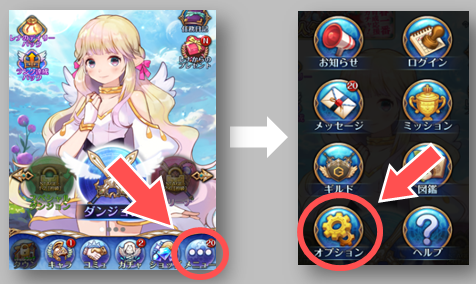
②オプション画面を開いたら、【ゲーム】タブ内の【画面回転】の設定をONに切り替えてみよう。
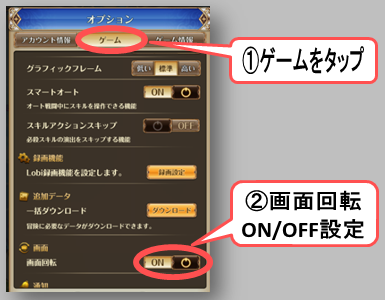
以上で、アプリ内の設定は完了です。
スマホ本体の設定方法
■iOSデバイス(iPhoneなど)
画面下から上にスワイプして、コントロールセンターを出します。右上の画面の縦向きロックがかかっていないか確認してください。ロックがかかっている状態だと、画面の方向が切り替わらないので、OFFにしておこう。
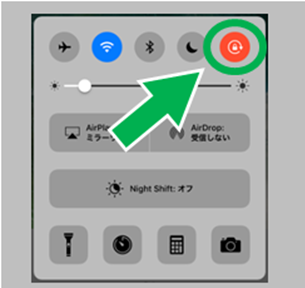
画面縦方向ロック状態(ON)になっていると、右上バッテリーアイコンの左側にロックアイコンが表示されます。
■Android
【設定】⇒【ディスプレイ】⇒【画面の自動回転】⇒【画面のコンテンツを回転させる】の操作を行えば、回転するようになります。
※Androidバージョン、機種により、一部操作が異なります。
設定をしたが画面が回転しない
アプリとスマホの設定をしても画面が回転しない場合は、スマホもしくはアプリどちらに問題があるか確かめてみよう。
ナイクロ以外では画面が回転するかチェック。画面回転するなら、アプリに原因がある可能性が高そうです。
アプリに問題がある場合
①アプリを停止させ、再起動させてみよう
②アプリストアでアップデートできるかチェックし、更新がある場合はアップデートしよう。
③スマホの電源を切って再起動させてみよう。
スマホに問題がある場合
スマホの電源を切って再起動させてみて、改善しない場合は故障の可能性があります。メーカーに相談してみよう。可能性は低そうだが、バージョンアップできるならアップデートも検討してみると良いです。

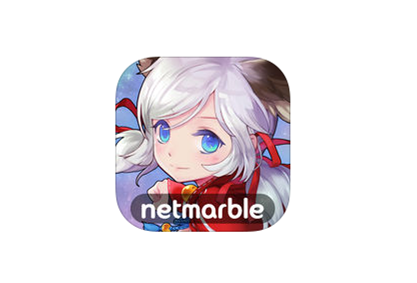


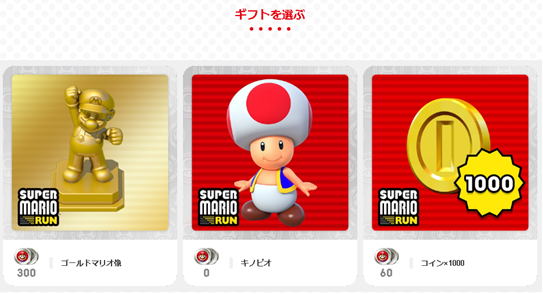










コメントを残す